|
实例:自动装配
以上简要讲述了一下Layout的自动装配与数据传递功能及其设置方法。其它的一些不常用的功能如实例研究及简单功能如绘制等等细节,就不再讲了。为了加深理解,下面再用part做一个实例。我们的目标是做下图所示的这样一个多通管接头装配体,所有螺钉及螺母的装配都是自动装配的。从模型树上可看到,绿色、青色、粉色的那四个子装配体是族表实例,因为Layout的数据传递不能实现在同一个装配体里按需要多次调用不同的参数表实例,所以只能用族表实例来手动装配,而这个用族表实现的子装配体,如果它本身是最后一级装配体,那么它也可以用参数表数据传递来实现。下面简要的讲一下要点,最后附上part。
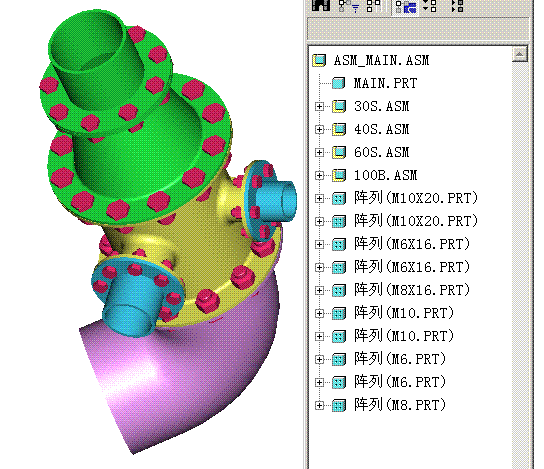
分析
首先分析自动装配,四个族表实例子组件的装配是手动装配的,上图可看到,一共有五个法兰盘配对,每一个法兰盘配对的螺钉(螺母)规格及数量都是不一样的,模型的做法肯定用阵列加族表做的,因此,装配时也只需要装各阵列的原始位置上的那个螺钉(螺母),装完再阵列即可。接下来就是考虑如何把五个螺钉(螺母)自动装配上去了。黄色part有四个法兰盘,以它为参照可以装四个螺钉(螺母),余下一个怎么装?装在终端接头上吗?不行!终端接头出现了四次,以它为参照,螺钉(螺母)将装在第一次出现的终端接头上,并且只会装一个,那么,实际上螺钉(螺母)装在什么位置上,将是不确定的。绿色实例里的变径接头只出现了一次,因此另一个螺钉(螺母)装在变径接头上即可,当有变径接头时,系统就装上一个螺钉(螺母),当没有变径接头时,系统就不装。 1.创建布局文件
假设各零件已经建好了,那么。我们要为螺钉(螺母)的自动装配建一个Layout文件:Layout_screw.lay。在这个布局文件里,创建一个基准平面,命名为Plane_screw,创建一个基准轴,命名为Axis_screw,再添加一页,在新页里创建一个基准平面,命名为Plane_nut,创建一个基准轴,命名为Axis_nut。(当然也可以搞在同一页啦)。如下图:
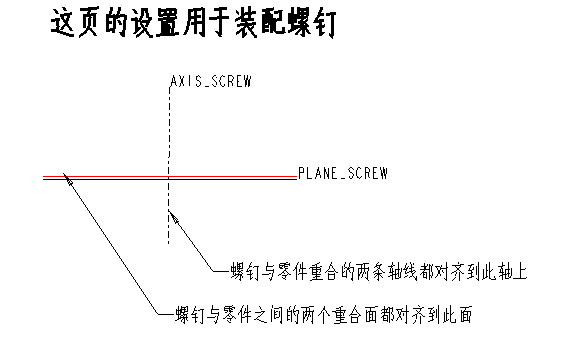 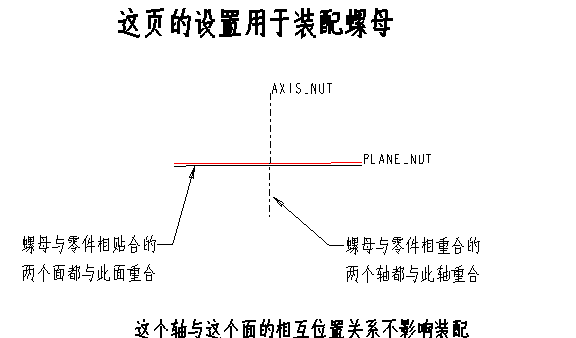
2.设置零件里的声明
打开螺钉part,声明放置选取布局文件Layout_screw,再用显式声明,设置Top平面为Plane_screw,设置螺杆中心轴线为Axis_screw。如下图:
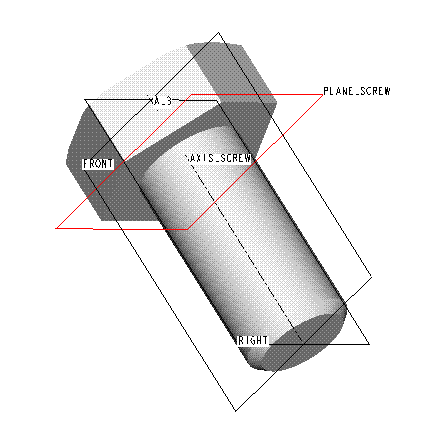
打开螺母part,声明放置选取布局文件Layout_screw,再用显式声明,设置一个侧面为Plane_nut,设置螺母中心轴线为Axis_nut。如下图:
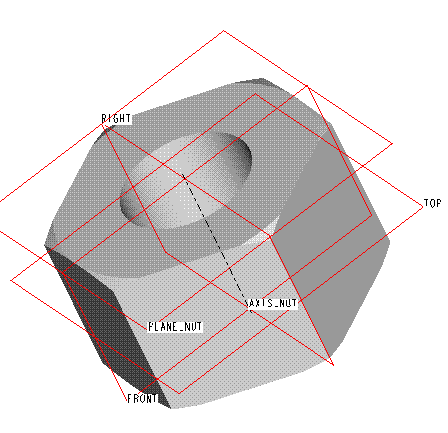
打开黄色主体part,这个主体上有四个螺钉安装位,四个螺母安装位。螺钉安装位为每个法兰外端面向外偏距出一个法兰盘厚度的基准平面(对应 Plane_screw)和这个法兰盘上的孔阵列的引导孔轴线(对应Axis_screw)。螺母安装位为与每个法兰内端面重合的基准平面(对应 Plane_nut)和这个法兰盘上的孔阵列的引导孔轴线(对应Axis_nut)。先做以上八个基准平面,再找准各个引导孔轴线,记下其名字。然后用表声明,内容如下:
DTM1=PLANE_SCREW,A_20=AXIS_SCREW
DTM2=PLANE_SCREW,A_32=AXIS_SCREW
DTM3=PLANE_SCREW,A_58=AXIS_SCREW
DTM4=PLANE_SCREW,A_59=AXIS_SCREW
DTM5=PLANE_NUT,A_20=AXIS_NUT
DTM6=PLANE_NUT,A_32=AXIS_NUT
DTM7=PLANE_NUT,A_58=AXIS_NUT
DTM8=PLANE_NUT,A_59=AXIS_NUT | 

